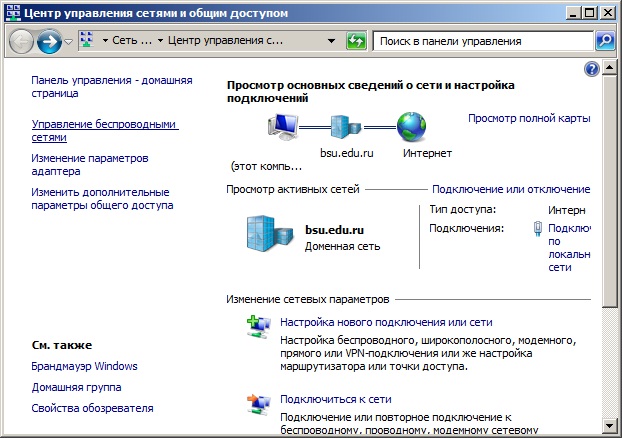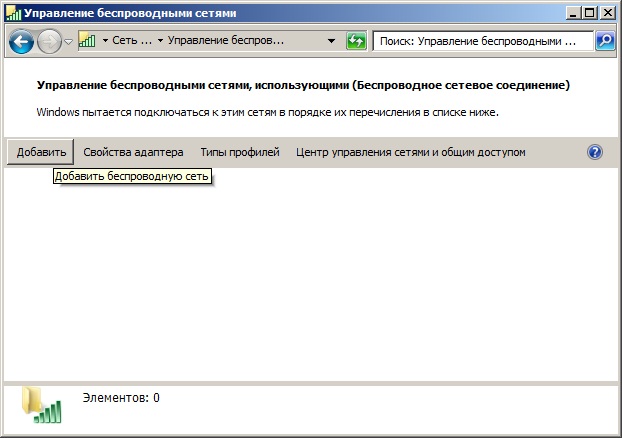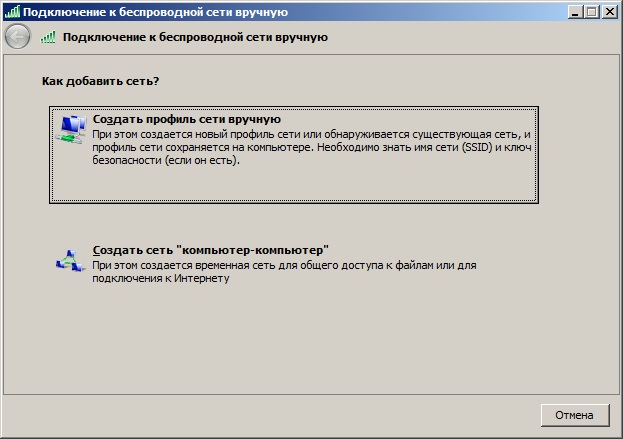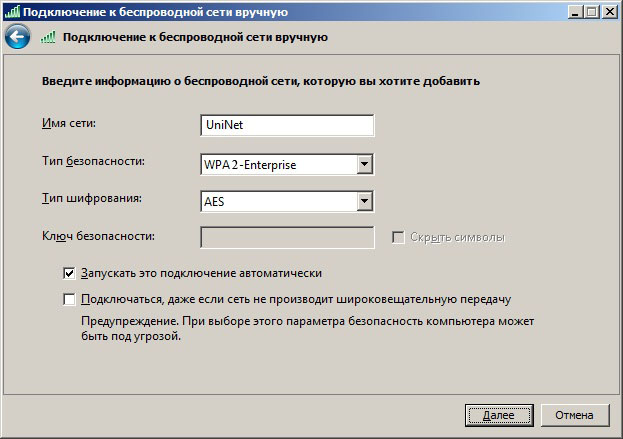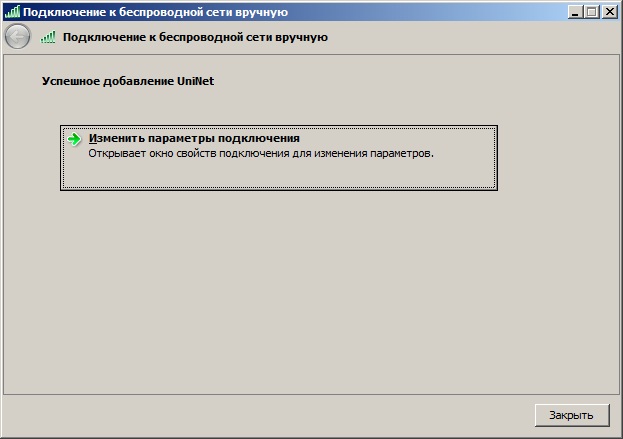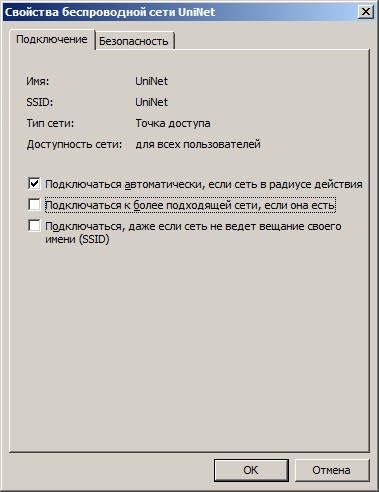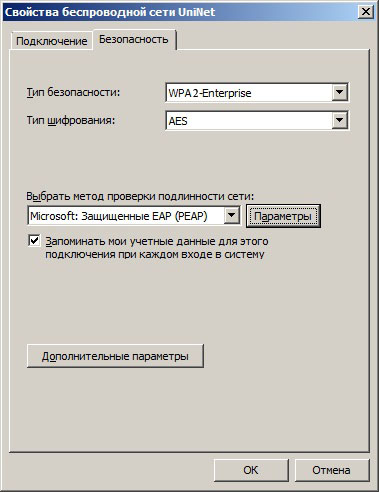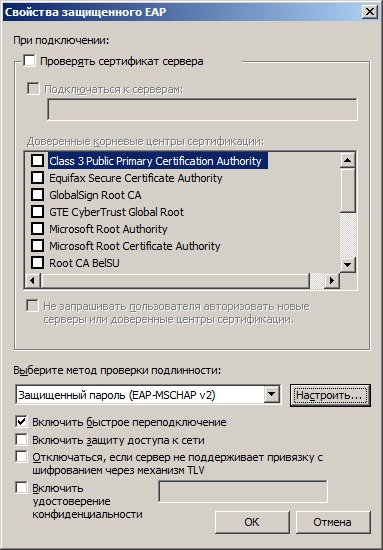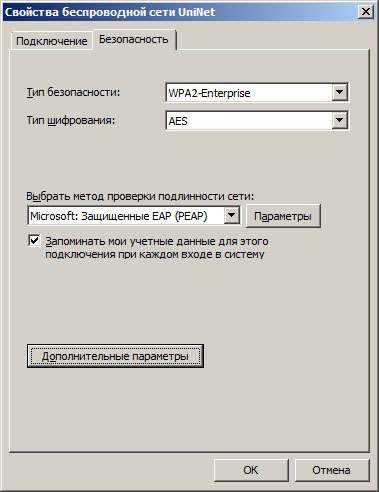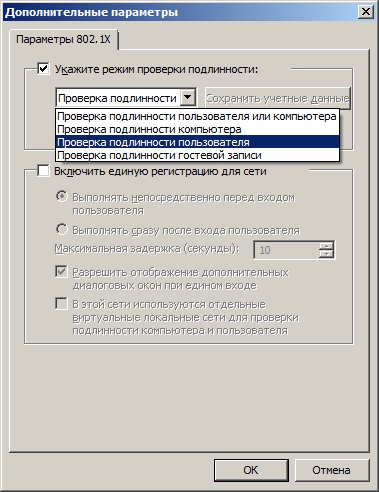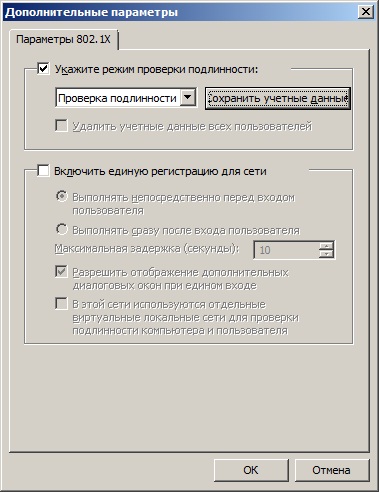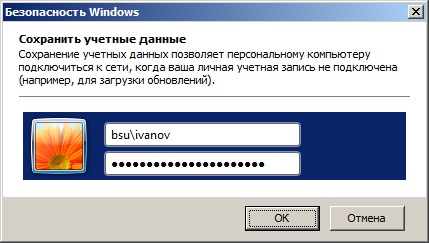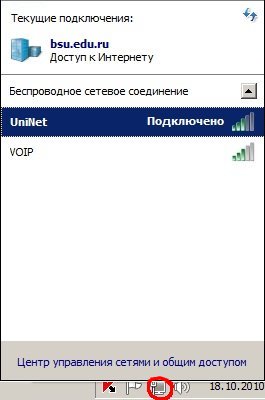Инструкция по подключению к беспроводной сети БелГУ «UniNet» для Windows 7
|
Данная инструкция поможет Вам самостоятельно настроить Ваш ноутбук или стационарный компьютер для работы в интрасети БелГУ через беспроводное соединение. При возникновении проблем во время подключения к интрасети Вы можете получить консультацию в Управлении информатизации по телефону 30-13-01 или у техников компьютерных классов общего доступа (1 и 15 учебные корпуса). Регламент работы беспроводной сети определяется Приказом от 7 апреля 2007 г. №375-ОД О введении в эксплуатацию компьютерной сети радиодоступа и установлении лимитов на ресурсы интрасети БелГУ и Правилами доступа к интрасети БелГУ и международной сети Интернет.
1. Стандартная настройка средствами Windows 71. В нижнем правом углу Панели задач кликните на значке сетевого соединения правой кнопкой мыши и выберите пункт Центр управления сетями и общим доступом. 2. В окне Центр управления сетями и общим доступом выберите пункт Управление беспроводными сетями. 3. В окне Управление беспроводными сетями нажмите кнопку Добавить. 4. В окне Подключение к беспроводной сети вручную выберите Создать профиль сети вручную. 5. В следующем окне в поле Имя сети введите UniNet. В выпадающем списке Тип безопасности: выберите WPA-Enterprise, в выпадающем списке Тип шифрования: выберите AES (если в списке нет AES, тогда выбирайте TKIP). Если отметить опцию Запускать это подключение автоматически, тогда Ваше устройство будет подключаться к сети UniNet как только она появится в радиусе действия (в противном случае Вам придется запускать соединение вручную). Нажмите Далее. 6. В следующем окне выберите пункт Изменить параметры подключения. 7. В окне Свойства беспроводной сети UniNet на вкладке Подключение отключите опцию Подключаться к более подходящей сети, если она есть. Перейдите на вкладку Безопасность. 8. Убедитесь, что для пункта Тип безопасности: выбран WPA2-Enterprise, а для пункта Тип шифрования: выбран AES (либо TKIP). Установите метод проверки подлинности сети: Microsoft: Защищенные EAP (PEAP). Если Вы единственный пользователь настраиваемого компьютера, включите опцию Запоминать мои учетные данные для этого подключения при каждом входе в систему. Нажмите кнопку Параметры. 9. В окне Свойства защищенного EAP отключите опцию Проверять сертификат сервера. Убедитесь, что методом проверки подлинности выбран Защищенный пароль (EAP-MSCHAP v2), а также убедитесь, что включена опция Включить быстрое переподключение. Нажмите кнопку Настроить... 10. В окне Свойства EAP MSCHAPv2 отключите опцию Использовать автоматически имя входа и пароль Windows (и имя домена, если существует). Нажмите ОК. 11. В окне Свойства защищенного EAP нажмите ОК. 12. В окне Свойства беспроводной сети нажмите кнопку Дополнительные параметры. 13. В окне Дополнительные параметры включите опцию Укажите режим проверки подлинности: и в выпадающем списке выберите пункт Проверка подлинности пользователя. 14. Нажмите кнопку Сохранить учетные данные. 15. В появившемся окне необходимо ввести данные для авторизации в сети UniNet. Для авторизации необходимо использовать Вашу учетную запись пользователя интрасети в домене BSU. В первом поле необходимо ввести Домен\Имя пользователя, во втором поле – пароль. Нажмите ОК. 16. В нижнем правом углу Панели задач кликните на значке сетевого соединения левой кнопкой мыши. Напротив сети UniNet должен отобразиться статус Подключено. Если вы не включили в п.5 опцию Запускать это подключение автоматически, то в этом же окне необходимо выбрать сеть UniNet и нажать кнопку Подключить. 2. Общие параметры для подключения к беспроводной сети UniNetПри подключении к беспроводной сети UniNet с использованием других операционных систем (Linux, Mac, Symbian, Windows Mobile и т.д.), а также при использовании нестандартного клиентского ПО для подключения к беспроводной сети используйте следующие параметры:
3. Возможные проблемы
|
| << Назад |